затем напишите свой отзыв
iCareFone Transfer - Передача WhatsApp без потери данных
Передача, резервное копирование и восстановление WhatsApp без сброса данных
Передача WhatsApp без сброса данных
Легкая передача WhatsApp без потери данных
Как перенести контакты с Android на iPhone 13? Если вы купили новый iPhone 13 и хотели бы перенести контакты Android одним щелчком мыши, вы попали в нужную статью. Здесь мы объясним вам, как передать ваши контакты за несколько секунд. Перемещение контактов может быть сложной задачей, но, следуя этим советам, вы станете в этом экспертом. Давайте рассмотрим самые простые способы переноса контактов с Android на iPhone 13.
Первый вопрос, у вас есть SIM-карта? Нет? Тогда как переместить контакты с Android на iPhone без SIM-карты? Вы можете быстро переместить контакты с одного устройства на другое, создав файл VCF. Этот метод прост и может быть использован в любое время. Вот как это сделать.
Вам будет предложено выбрать расположение файла . vcf. Выберите его и нажмите кнопку "Сохранить".
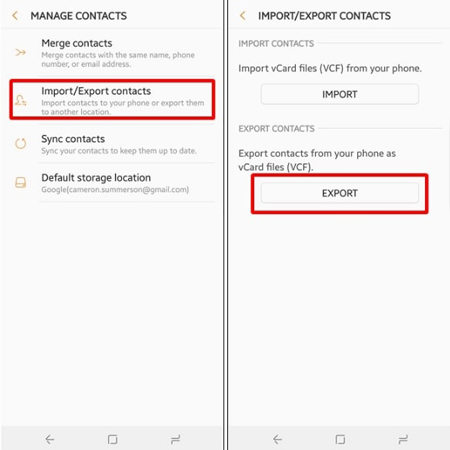
Иногда этот метод не работает, и может быть много причин для этого. Однако, не волнуйтесь, у нас есть другие методы, которые вы можете попробовать.
Вот некоторые из лучших 5 приложений, которые пользователи Android и iPhone могут попробовать. Давайте обсудим детали о них.
Первое приложение в нашем списке - Move to iOS. Это приложение позволяет переносить все, включая контакты, историю сообщений, веб-закладки, календари и многое другое. Он поддерживается на всех устройствах и планшетах Android.
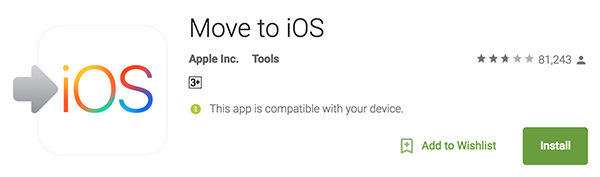
Плюсы:
Минусы:
InTouchApp идеально подходит для мгновенной передачи контактов. Они также запустили расширение для пользователей Chrome, чтобы они могли эффективно сохранять свои данные. Кроме того, он безопасен и его скачали почти 1,5 миллиона пользователей. Если вы хотите переместить свои контакты на iPhone, это приложение станет идеальным выбором.
Плюсы:
Минусы: Необходимо больше возможностей
Smart Transfer - это потрясающее приложение для обмена файлами для пользователей Android. У них нет ограничений на данные, что является плюсом. Через несколько минут вы получите все ваши контакты на новом устройстве.
Плюсы:
Минусы:
Он предлагает два способа отправки контактов: первый - отправка через приложение в приложение, а второй - отправка их в виде вложений электронной почты. Более того, вы можете отправлять контакты по подписке или используя облачные аккаунты.
Плюсы:
Минусы:
SHAREit является популярным приложением, которое предлагает как онлайн, так и офлайн функции совместного использования. Вы также можете делиться короткими видео и играми без каких-либо проблем. Это простое в использовании приложение, доступное для устройств Windows, iOS и Android.
Плюсы:
Минусы:
Вот некоторые приложения, которые вы можете использовать для передачи данных. Однако, если вы не хотите загружать сторонние приложения, ниже приведен другой способ, который вы можете попробовать.
Вот еще один метод, который может помочь вам перенести контакты с Android на iPhone 13. Для этого метода у вас должна быть учетная запись Google. Давай посмотрим, как это работает.
На последнем шаге откройте аккаунт Google. Проверьте опцию синхронизации и убедитесь, что она включена. Наконец, ваши контакты будут перемещены.
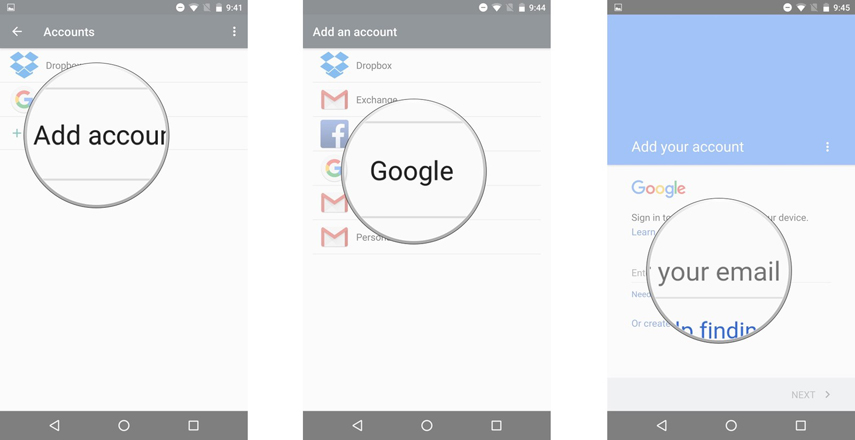
Этот процесс хорош, но вы не сможете переместить все контакты. Кроме того, он немного сложнее по сравнению с другими методами.
Если у вас есть сим-карта и вы хотите переместить контакты, вот несколько шагов, которые вы можете последовать, чтобы сделать это.
Если у вас есть WhatsApp и вы хотите перенести свои контакты, вот еще одно приложение, которое вы можете использовать. Речь идет об iCareFone для передачи WhatsApp. Вы можете легко скачать его на свое Android-устройство или использовать настольную версию. Он помогает передавать медиафайлы, контакты, изображения и многое другое.
Вы можете использовать приложение iCareFone на своем устройстве Android и легко передавать данные. Для этого вам не нужно использовать какой-либо компьютер. Кроме того, приложение простое в использовании и мгновенно перенесет ваши контакты в WhatsApp.
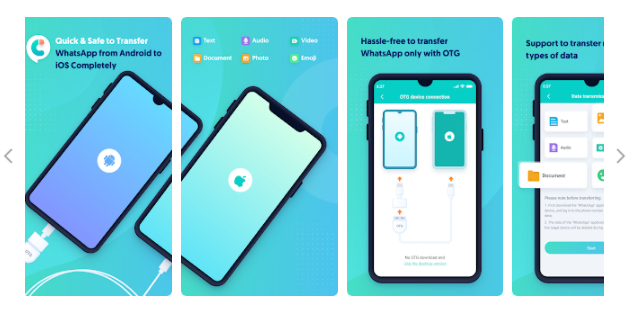
Для этого убедитесь, что у вас есть ПК и подходящий кабель данных. Для использования iCareFone for WhatsApp, следуйте нижеследующим шагам.
Загрузите настольную версию на ПК или Мас. Нажмите кнопку "Передать".

Убедитесь, что вы сохранили данные WhatsApp до начала. После этого нажмите кнопку "Продолжить".

Не забудьте проверить учетную запись WhatsApp. Для этого введите все данные, включая номер WhatsApp и данные по стране. Когда закончите, нажмите кнопку "проверить".
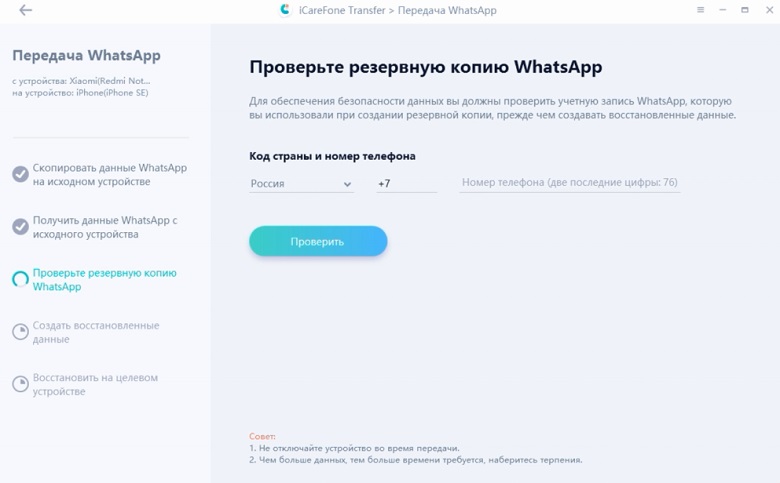
После того, как проверка завершена, вы можете теперь передать контакты на ваш iPhone. Для этого войдите в систему WhatsApp на iPhone и нажмите кнопку восстановления. Убедитесь, что Найти Мое Приложение выключено.

Это шаги, которые вы можете использовать для переноса контактов с Android на iPhone. Тем не менее, следуйте инструкциям правильно и не забудьте сделать резервную копию своих данных, прежде чем пробовать какой-либо из этих методов.
затем напишите свой отзыв
Оставьте Комментарий
Создайте свой отзыв о статьях Tenorshare

Решение №1 для передачи, резервного копирования и восстановления WhatsApp
Быстрая и безопасная передача
Автор: Дмитрий Иванов
2025-12-25 / iPhone 13
Оцените Сейчас!